Az alábbiakban szeretném bemutatni, hogy hogyan tudjuk a Ford SYNC3 rendszerünk navigációs térképszoftverét frissíteni.
Előre szeretném leszögezni, hogy a műveletet mindenki csak és kizárólag a saját felelősségére hajtsa végre.
A hibás frissítésből adódó károkért NEM VÁLLALOK FELELÖSSÉGET.Szükségünk lesz a frissítéshez 1 db pendrive-ra. Ennek minimum 32 GB méretűnek kell lennie. 16 GB-al ne is próbálkozzon senki, nem fog ráférni a szükséges adat. A pendrive-ot exFAT-ra kell formázni. FAT32 nem jó, ezek nem tudnak 4 GB feletti adatot kezelni.
A frissítésnél nem számít, hogy a SYNC3 rendszerünk SONY vagy sem, mind a kettőn működni fog.
Első lépés:Derítsük ki, hogy melyik SYNC3 szoftverünk van.
CD kiadás+jobbra léptetés egyidejű lenyomása után jutunk a szerviz menübe. Ha bejutottunk, akkor nyomjuk meg az END TEST feliratot.
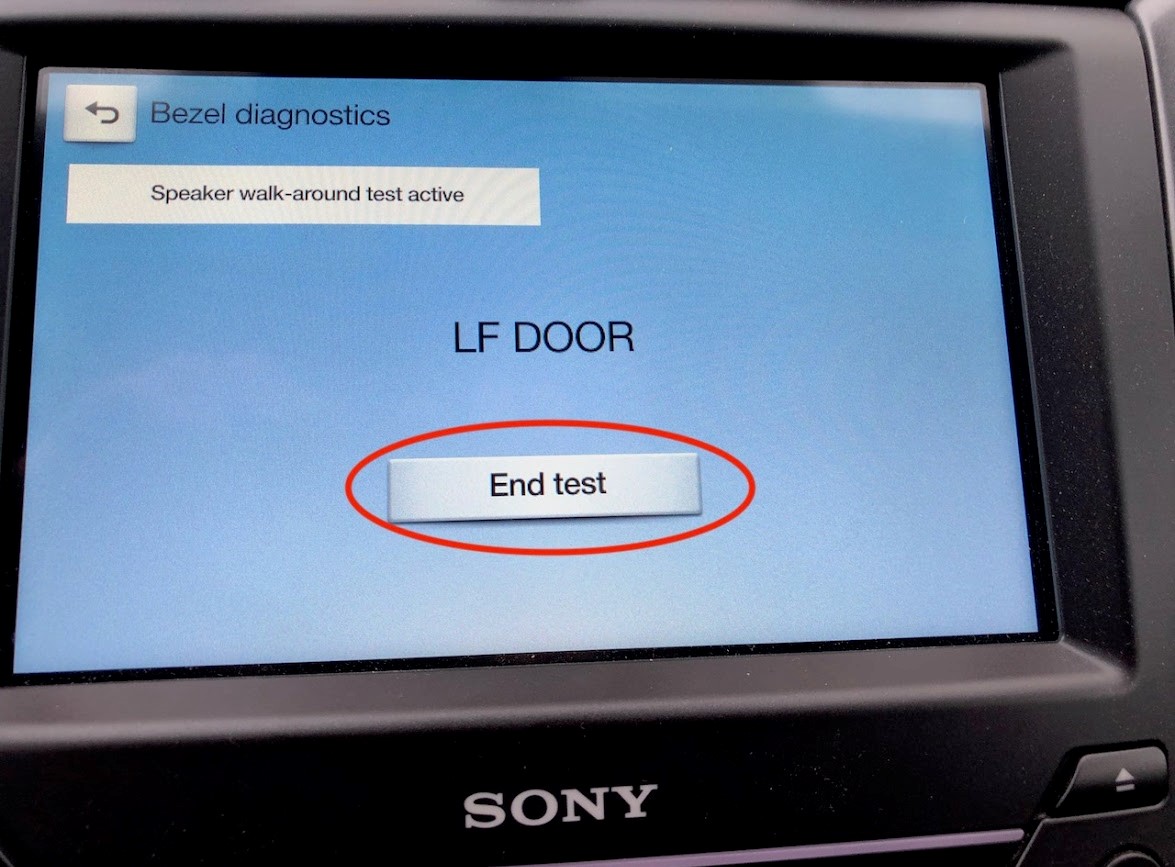
Ez után előjön egy újabb oldal, itt ki kell választani az IVSU Versions-t.
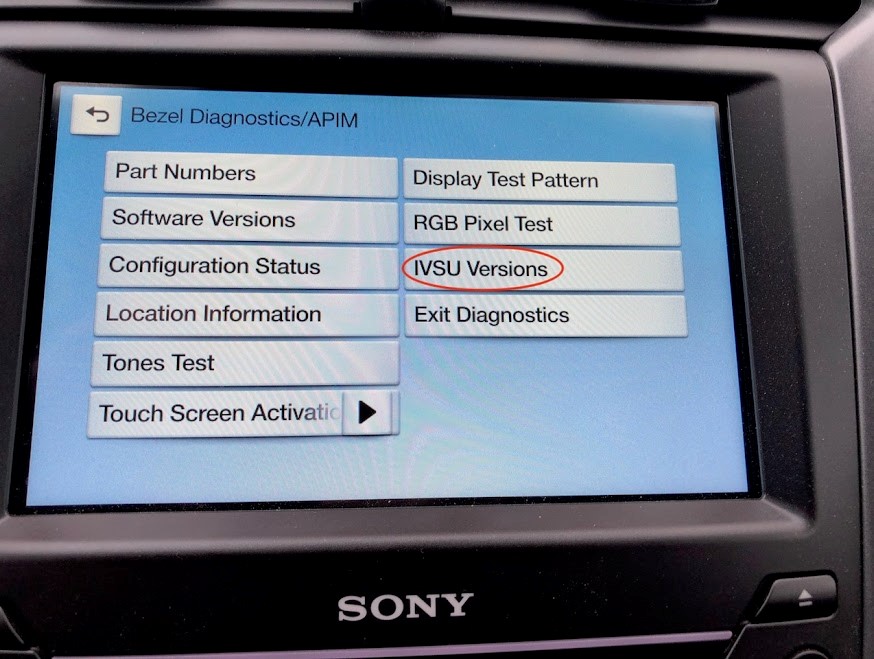
Ha ez megvan akkor látni fogjuk a különböző rendszer elemek verzióit.
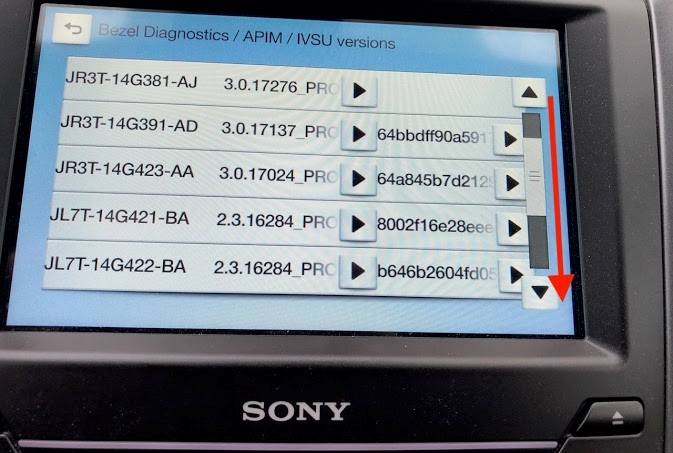
Első 4 karakter: ez jelzi a verzió számát.
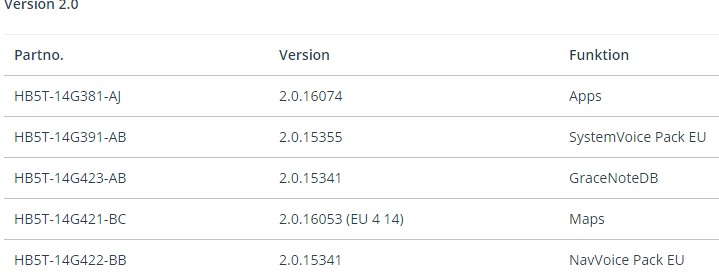
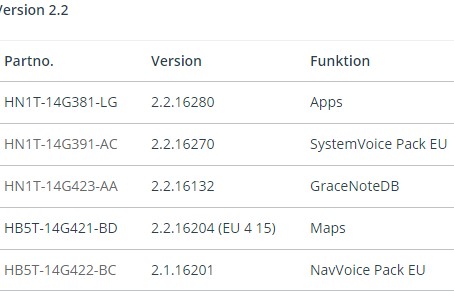
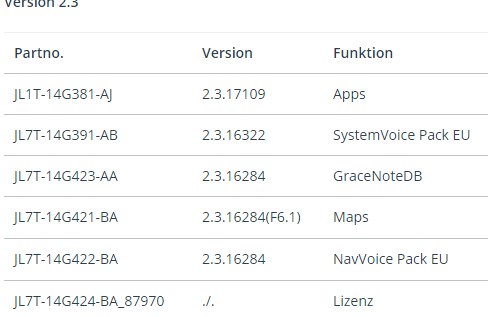
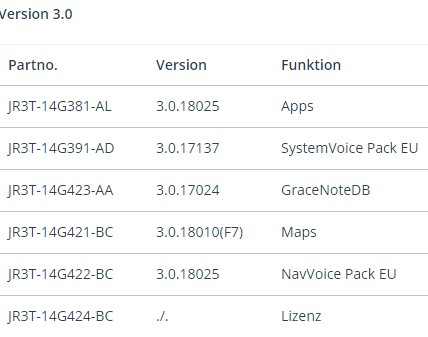
Mivel nekünk a legújabb kell, igy koncentráljunk a legalsó táblázatra.
Ahhoz, hogy a v3.0 felmenjen szükségünk van a SYNC3 v3.0 alapszoftverre.
Az alábbi linken ellenőrizhetjük, hogy van-e egyáltalán SYNC3 szoftver frissítésünk. Elvileg lennie kell.
https://www.ford.de/service/betriebsanleitungen-hilfe/ford-sync-bluetooth/update#/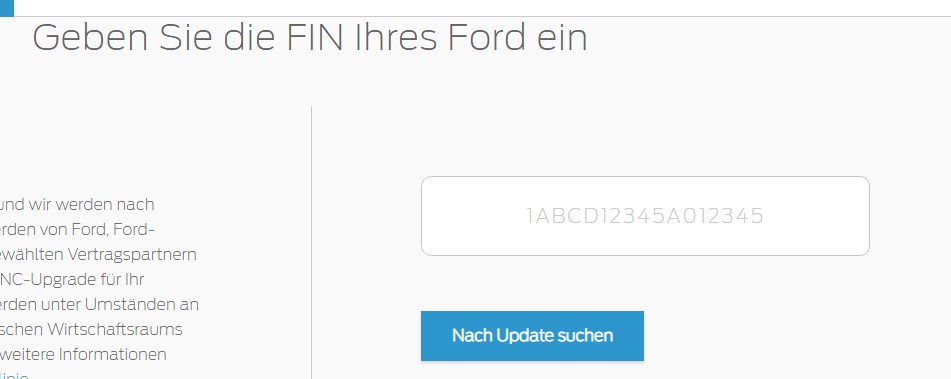
Be kell írnunk az alvázszámot NACH UPDATE SUCHEN kattintani, majd rövid várakozás után le lehet tölteni a kívánt szoftvert. Ezt követően egy pendrive segítségével kb. 45 perc alatt tudjuk installálni a SYNC3 alapszoftvert.
Amennyiben ez megvan jöhet a térkép frissítésé.
Térkép frissítésé:A pendrive-on, amit exFAT formátumra formáztunk, hozzunk létre egy üres mappát SyncMyRide néven. Ebbe fog kerülni az újabb térképszoftver. Az alábbi képen láthatóan kell kinéznie a pendrive-nak:
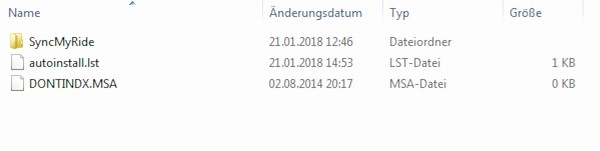
Autoinstall.lst egy egyszerű szöveg szerkesztővel készített pár soros fájl. Először így kell kinéznie, ahogy azt a következő képen láthatjuk. Ami fontos, hogy az open1 és open2 után a syncmyride mappa tartalmának egyeznie kell az autoinstall-ban szereplő adat nevével különben nem fog menni.
DONTINDX.MSA egy szöveg szerkesztővel készített üres fájl ami azért kell, hogy szegény SYNC3 ne keressen a pendrive-on zenéket, miközben a térképet frissítjük.
Először a térkép és a licensz fájl frissítésé szükséges.Az autoinstall igy fog kinézni:
[SYNCGen3.0_3.0.18025_PRODUCT]
Item1 = License MAPS EU (3.0.18010)
Open1 = SyncMyRide\JR3T-14G424-BC_110777.tar.gz
Item2 = Maps EU F7 (3.0.18010)
Open2 = SyncMyRide\JR3T-14G421-BC.tar.gz
Options = Delay,AutoInstall
Töltsük le a licensz fájlt:
http://ivsu.binaries.ford.com/swparts/JR3T-14G424-BC_110777.tar.gzMajd a térkép fájlt:
http://ivsu.binaries.ford.com/swparts/JR3T-14G421-BC.tar.gz.
A letöltött RAR fájlokat kibontás nélkül tegyük a pendrive syncmyride mappájába.
Ez után dugjuk a pendrive-ot az autóba és mehet a frissítés. Ha mindent jól csináltunk, akkor el is kezdi a frissítést és kb. 1 óra alatt végez.
Ajánlom, hogy a start stop rendszert kapcsoljuk ki és az autót indítsuk el, így a frissítés alatt nem fog a sync3 rendszerünk standby üzemmódba kerülni. Értelemszerűen így megszakadna a frissítés.
Ha a frissítés készen van, akkor ürítsük ki a syncmyride mappát és cseréljük le az autoinstall fájlunkat a következőre.
[SYNCGen3.0_3.0.18025_PRODUCT]
Item1 = NAV LangPack 3.0
Open1 = SyncMyRide\JR3T-14G422-BC.tar.gz
Options = Delay,AutoInstall
Ezt követően töltsük le a Lang_pack fájlt:
http://ivsu.binaries.ford.com/swparts/JR3T-14G422-BC.tar.gzKibontás nélkül helyezzünk a syncmyride mappába.
Ezt követően mehet a pendrive ismét az autóba. A frissítés ezen lépése kb. 1 órát vesz igénybe.
Ha ezzel is készen vagyunk, akkor hagyjuk az autót pihenni kb. 30-40 percet. Ilyenkor teljesen áramtalanodig a sync3, ez olyan, mint a számítógépnél az újraindítás.
Ha kivártuk az időt akkor lehetséges, hogy az első indítás a sync3 rendszernek 2-3 percig fog tartani.
Az egész frissítést el lehet végezni minden SYNC3-as rendszerrel szerelt Fordon. Viszont 2018-tól már más lett a Sync3 beszállítója, ezért itt már nem biztos, hogy működni fog a dolog.
Ha mindent jól csináltunk, akkor a cikk elejében említett módon a szerviz menüben ezt a képet fogjuk kapni.
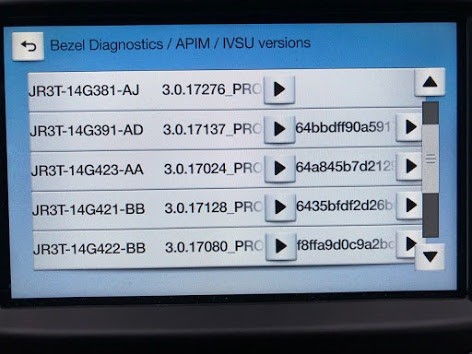
Előfordulhat, hogy a frissítés után minden beállítás törlődni fog a SYNC3 rendszerben.



